YouTube 워터마크 크기는 얼마이고 비디오에 추가하는 방법은 무엇입니까?
유튜브 비디오 워터마크는 브랜드화의 한 형태입니다. 워터마크를 사용하여 YouTube 비디오를 통해 브랜드 메시지를 전달할 수 있습니다. 브랜드와 영상과의 관계에 중점을 두고 있습니다. 이 기사는 유튜브 비디오에 워터마크를 추가하는 몇 가지 방법, 이상적인 유튜브 워터마크 크기, 그리고 도움이 될 수 있는 애플리케이션 등을 강조합니다.
유튜브 브랜드 워터마크 사이즈가 어떻게 되나요?
유튜브 영상에서 사용할 수 있는 워터마크 크기에 대한 지침이 있습니다. 하지만 워터마크는 정확한 사이즈를 사용해야 합니다. 유튜브가 영상에 적용하면 더 줄어들기 때문입니다. 유튜브는 또한 워터마크를 정사각형으로 만들 것을 권장합니다.
최적의 워터마크 크기를 사용하면 최종 제품이 필요로 하는 작은 크기로 인해 잃어버릴 염려 없이 더 많은 세부 사항을 추가할 수 있습니다. 다음은 YouTube 비디오에 사용할 수 있는 최적의 워터마크 크기입니다.
- 150 x 150
- 100 x 100
유튜브 워터마크 만드는 법
유튜브 워터마크를 만들 때 고려해야 할 두 가지 단계가 있습니다: 첫 번째 단계는 워터마크를 만드는 것이고 두 번째 단계는 비디오에 추가하는 것입니다. 2018년 이상적인 유튜브 워터마크 크기는 정사각형이고 투명해야 합니다. 다음은 YouTube 워터마크를 만들기 위한 단계입니다.
- 그래픽 편집기에서 문서를 작성한 후 PNG 파일로 저장합니다.
- 문서를 권장 YouTube 워터마크 크기(150 x 150 또는 100 x 100)로 만듭니다.
- 로고 또는 텍스트를 디자인합니다. 기존 라이브러리에서 가져올 수도 있습니다. 텍스트 또는 로고를 문서의 캔버스 중앙에 배치합니다.
- 문서를 PNG로 가져갑니다. 파일로 들어가서 가져가기 옵션을 선택하여 형식이 PNG(이미지가 투명하도록 보장)인지 확인하십시오. 마지막으로 파일을 내보냅니다.
유튜브 비디오에 워터마크를 추가하는 방법은 무엇입니까?
워터마크를 디자인한 다음 행동 포인트는 유튜브 영상에 워터마크를 포함시키는 것입니다. 다행히 유튜브는 동영상에 워터마크를 추가하는 공식 가이드라인을 제공하고 있습니다. 하지만 좀 더 기술적인 방법을 사용하길 원한다면 옵션도 있습니다. 다음은 유튜브 비디오에 워터마크를 추가할 수 있는 방법입니다.
방법 1: 공식 방법
YouTube 동영상에 워터마크를 추가하는 기본 방법은 YouTube Studio에 등록/로그인해야 합니다.
- YouTube Studio에서 설정으로 들어가는 방법을 찾습니다. 화면 왼쪽에 있는 메뉴판에 보시면 보일 거예요.
- 채널을 선택한 다음 브랜딩을 선택하십시오.
이미지 선택 옵션을 누릅니다. 그런 다음 워터마크에 사용할 이미지를 선택해야 합니다.

- 선택한 워터마크의 표시 시간을 선택할 수 있습니다. 비디오 종료, 전체 비디오 및 사용자 정의 시작 시간 옵션의 세 가지 옵션이 있습니다.
- 비디오 종료 표시 시간은 비디오의 마지막 15초 이내에 워터마크가 표시됨을 의미합니다.
- 비디오 종료 옵션은 전체 비디오에 대한 워터마크 쇼를 만들고 사용자 지정 시작 시간을 사용하여 워터마크가 표시할 비디오 시간을 결정할 수 있습니다.
- 지속 시간을 선택한 후 변경사항을 저장하여 적용할 수 있습니다.
방법 2: 비디오 편집기 사용
비디오 편집기를 사용하면 워터마크가 YouTube 비디오에 어떻게 표시되기를 원하는지 더 잘 제어할 수 있습니다. 사용할 수 있는 몇 가지 비디오 편집기가 있으므로 사용자 지정 기능이 향상됩니다. 다음은 사용할 수 있는 최고의 비디오 편집기입니다.
- VidLab
- HitPaw Edimakor
- Soapbox by Wistia
- Clipchamp Create
- Adobe Premiere Clip
- Wave.video by Animatron
- Movavi
- Headliner
여기서는 HitPaw Edimakor를 강조합니다. HitPaw Edimakor를 사용하여 YouTube 비디오에 워터마크를 추가하려면 다음과 같은 단계를 수행하십시오.
- HitPaw Edimakor을 다운로드하여 엽니다.
- 시스템에서 기존 동영상을 가져오거나 새 동영상 녹화를 시작합니다. 저장된 비디오를 선택하려면 여기서 파일 끌어서 놓기를 클릭하십시오.
텍스트 워터마크를 추가하려면 텍스트를 클릭하고 워터마크 스타일을 선택한 다음 새 트랙으로 끌어다 놓으면 됩니다. 이미지 워터마크를 추가하려면 이미지를 새 트랙에 추가해야 합니다. 필요에 따라 미리보기 영역의 크기와 위치를 조정합니다.

- 모든 작업이 완료되면 내보내기 버튼을 클릭하여 동영상을 저장합니다.
유튜브에서 워터마크 크기를 변경하는 방법
유튜브는 워터마크 크기를 빠르게 변경할 수 있습니다. 다행히도, 유튜브는 그들의 가이드라인을 맞추기 위해 자동적으로 그렇게 합니다. 그러나 미리 설계된 워터마크가 있는 경우에는 최소 요구사항에 맞게 크기를 조정할 수 있습니다. 다음은 YouTube에서 워터마크의 크기를 변경하기 위해 취할 수 있는 단계입니다.
- 그래픽 편집기를 열고 워터마크 파일을 로드합니다. 메뉴에서 편집 옵션을 찾으십시오.
- 편집 메뉴에서 크기 조정 도구를 선택합니다. 가로 세로 비율 잠금 확인란의 선택을 취소하십시오. 그렇지 않으면 파일이 하나의 자동 크기가 되지 않도록 하십시오.
- 원하는 크기를 높이 및 너비 상자에 입력할 수 있습니다. 높이 상자에 100 또는 150을 입력하고 너비 상자에도 같은 내용을 입력할 수 있습니다. 워터마크를 정사각형으로 만들려면 높이와 너비에 동일한 값을 사용하는 것이 좋습니다.
- 값을 입력하고 창 내에서 찾을 수 있는 확인 체크 표시를 클릭하여 변경 내용을 확인합니다.
YouTube Watermark에 대한 FAQ
제 YouTube 비디오에 워터마크를 해야 하나요?
네. YouTube 동영상에 워터마크는 귀사의 브랜드에 대한 인지도를 높이는 방법입니다. 그것은 또한 사람들이 채널을 더 빨리 구독하도록 하는 방법입니다. 유튜브 동영상에도 워터마크가 있으면 콘텐츠 침해로부터 자신을 보호할 수 있습니다.
브랜드 워터마크를 사용하면 어떤 이점이 있습니까?
장점 중 하나는 사람들이 브랜드를 더 쉽게 구독할 수 있다는 것입니다. YouTube Watermarks는 채널을 가리키거나 클릭할 경우 시청자에게 구독 옵션을 보여 주는 경우가 많습니다. 또 다른 장점은 브랜드의 독창성을 보여줌으로써 당신에게서 얻는 콘텐츠에 대한 시청자의 인식을 개선한다는 것입니다.
결론
유튜브 영상에 워터마크를 추가하는 것은 간단한 과정입니다. 유튜브가 그렇게 할 수 있는 기능을 제공했기 때문입니다. 또한 유튜브 동영상에 워터마크를 추가하기 위해 사용할 수 있는 도구와 어플리케이션이 많습니다. 워터마크에는 여러 가지 장점이 있으며, HitPaw Edimakor에서 원하는 대로 워터마크를 사용자 지정할 수도 있습니다.
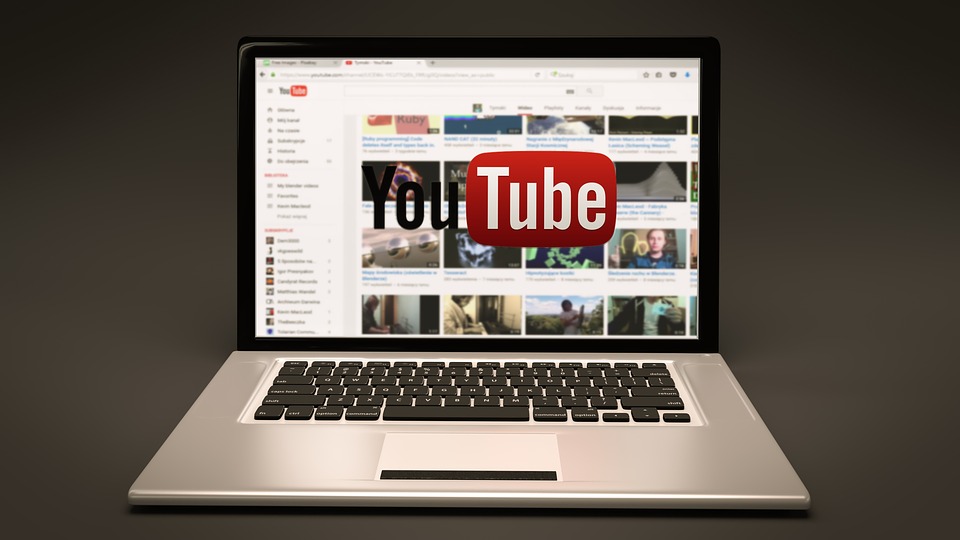

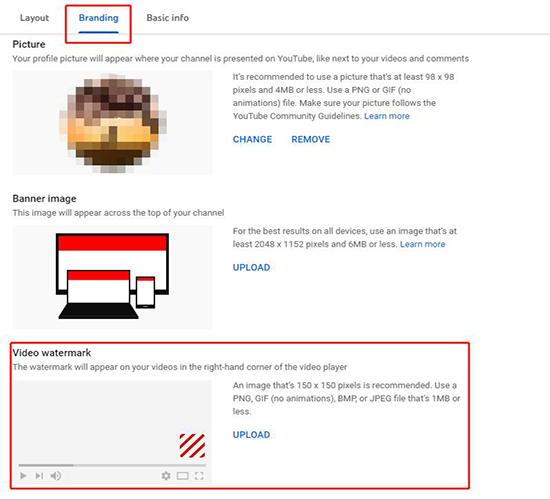
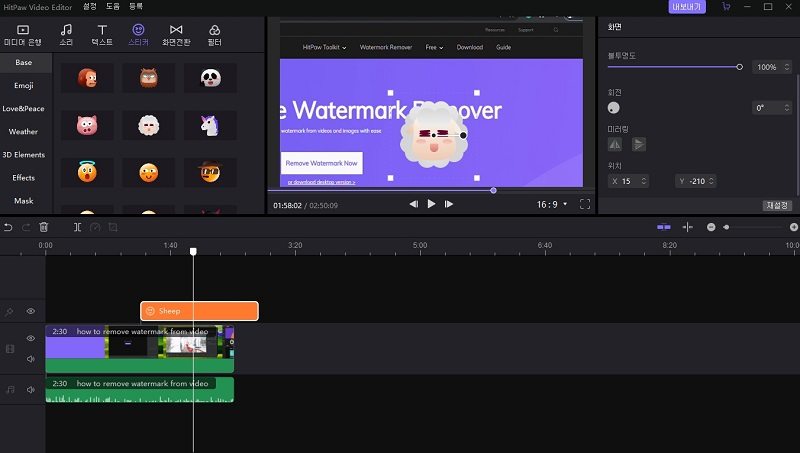



여기서 토론에 참여하고 공유하세요.
댓글 남겨주세요
HitPaw 기사에 대한 리뷰 작성해주세요